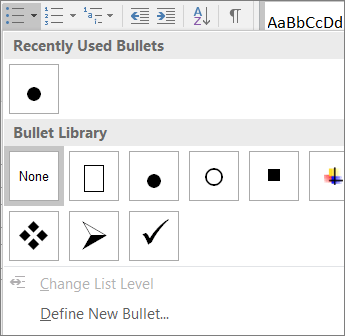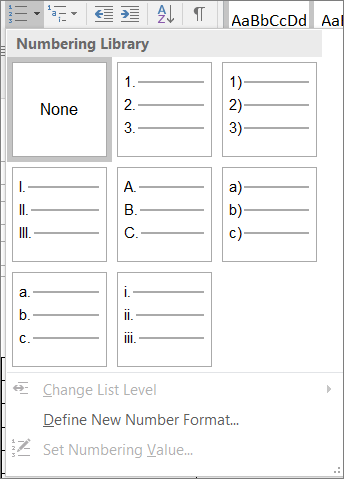Čo zmeniť
Používajte vstavané nadpisy, štýly a zoznamy.
Prečo to zmeniť
Použite logické poradie nadpisov a vstavané outlookové nástroje na formátovanie, aby ste zachovali poradie kariet a uľahčili čítačke obrazovky čítanie e-mailu.
Nadpisy môžete napríklad usporiadať v predpísanom logickom poradí. Použite poradie Nadpis 1, Nadpis 2 a Nadpis 3, a nie Nadpis 3, Nadpis 1 a Nadpis 2. Informácie v e-maile usporiadajte do malých blokov. V ideálnom prípade by mal každý nadpis obsahovať len niekoľko odsekov.
Ako to zmeniť
Používanie formátu písma so zjednodušeným ovládaním
-
Vyberte text.
-
Vyberte kartu Formátovať text.
-
V skupine Písmo, ktorá obsahuje možnosti na nastavenie typu, veľkosti, štýlu a farby písma, vyberte požadované formátovanie.
Na karte Správa vyberte typ, veľkosť, štýl a farbu písma.
Používanie štýlov zoznamu s odrážkami
Vytvorte zoznamy s odrážkami pomocou tlačidla Odrážky.
-
Umiestnite kurzor na ľubovoľné miesto v e-maile.
-
Vyberte kartu Formátovať text.
-
V skupine Odsek vyberte tlačidlo Odrážky.
-
Zadajte každú položku odrážky do zoznamu s odrážkami.
Vytvorte zoznamy s odrážkami pomocou tlačidla Odrážky.
-
Umiestnite kurzor na ľubovoľné miesto v e-maile.
-
Vyberte položku Formátovať > s odrážkami.
-
Zadajte každú položku odrážky do zoznamu s odrážkami.
Používanie zoradených zoznamov
Vytvorte sekvenčné kroky pomocou tlačidla Číslovanie.
-
Umiestnite kurzor na ľubovoľné miesto v e-maile.
-
Vyberte kartu Formátovať text.
-
V skupine Odsek vyberte tlačidlo Číslovanie.
-
Zadajte sekvenčné kroky.
Vytvorte sekvenčné kroky pomocou tlačidla Číslovanie.
-
Umiestnite kurzor na ľubovoľné miesto v e-maile.
-
Vyberte položku Formátovať text > číslovaný zoznam.
-
Zadajte sekvenčné kroky.